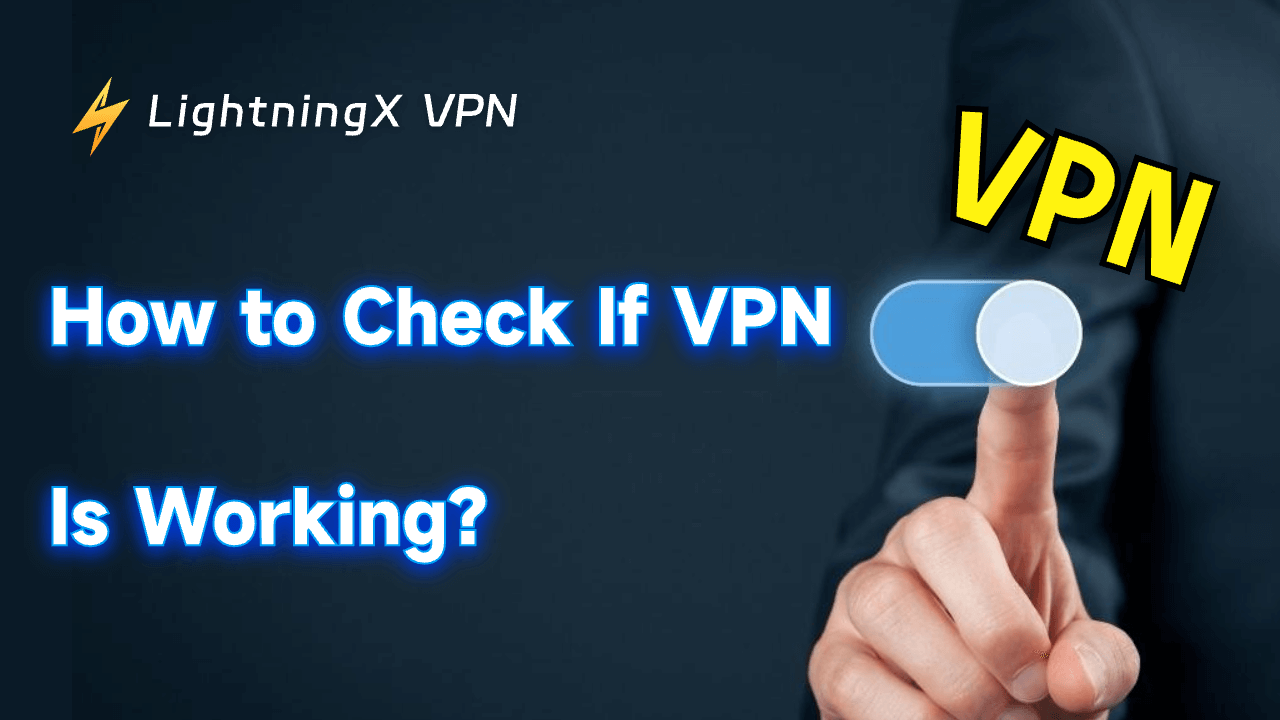VPN이 작동하지 않는 것에 지치셨나요? 신뢰할 수 있는 VPN 테스트를 수행하는 방법을 알고 계신가요 ? 나쁜 VPN은 귀하의 프라이버시, 불안정한 연결, 느린 속도 또는 보안 허점을 노출시킬 수 있습니다.
이 가이드에서는 수행할 수 있는 포괄적인 VPN 테스트를 다룹니다. VPN이 작업에 적합한지 확인하기 위해 시작해 봅시다!
VPN 테스트 1: VPN의 IP 누출을 테스트하는 방법?
VPN이 정말로 IP 주소를 숨기고 있나요? VPN을 테스트하고 IP 누출을 확인하는 데 도움이 되는 빠르고 쉬운 가이드입니다!
1단계: 실제 IP 주소 얻기

- VPN에서 연결을 끊습니다
- 실제 IP 주소 감지: IP 감지기를 사용하여 실제 IP 주소를 확인하세요.
2단계: VPN에 연결

VPN을 활성화하고 다른 위치의 서버에 연결하세요.
3단계: IP 주소를 다시 확인하세요
IP 검사기를 다시 사용하세요. 귀하의 IP는 VPN 서버 위치와 일치해야 합니다. 일치하지 않으면 IP 누출이 있습니다. (이것이 핵심 부분입니다!)
4단계: IPv6 누출 확인
IPv6 누출 테스트를 실행합니다. 실제 위치가 표시되면 IPv6 누출이 있는 것입니다.
팁: VPN 제공자에게 문의하세요. 누출을 해결하는 가이드가 있을 수 있습니다. LightningX VPN은 DNS 누출 보호를 제공합니다.
IP 주소 유출을 어떻게 해결하나요?
- IP 누출을 해결하는 방법:
신뢰할 수 있는 VPN을 선택하세요. LightningX VPN은 강력한 개인 정보 보호 기능을 갖추고 있습니다. - 누출 방지 기능 활성화:
- 킬 스위치 : VPN이 실패하면 인터넷을 차단합니다.
- 개인 DNS: DNS 요청을 암호화합니다.
- WebRTC 차단기: WebRTC 누출을 차단합니다.
- IPv6 트래픽 관리: VPN이 IPv6를 지원하지 않는 경우 비활성화하세요.
- 장치 설정에서 IPv6를 설정합니다.
이러한 단계를 따르면 VPN을 효과적으로 테스트하고 IP 누출이 없는지 확인할 수 있습니다.
VPN 테스트 2: DNS 누출을 문자로 보내는 방법?
IP가 숨겨져 있어도 DNS가 누출될 수 있습니다. DNS 누출을 확인하는 방법은?
1단계: VPN 없이 DNS 누출 테스트
VPN에 연결하지 않고 DNS 누출 테스트 도구를 사용하여 DNS 서버 위치를 확인하세요.
2단계: VPN으로 DNS 누출 테스트
VPN을 연결하고 DNS 누출을 다시 테스트하세요.
3단계: 결과 확인
VPN이 제대로 작동한다면 DNS 서버 IP는 ISP가 아닌 VPN 서버에서 나와야 합니다. 그렇지 않다면 DNS 누출이 있을 수 있습니다.
DNS 누수를 어떻게 해결하나요?

- VPN이 보안 DNS 서버를 사용하도록 설정되어 있는지 확인하세요.
- DNS 서버를 수동으로 설정하세요. Google DNS(8.8.8.8, 8.8.4.4)나 Cloudflare DNS(1.1.1.1, 1.0.0.1)와 같은 신뢰할 수 있는 DNS 공급자를 선택하세요.
- VPN 제공자에게 문의하세요. 누출이 지속되면 VPN 제공자에게 특정 문제 해결 단계를 문의하세요.
- IPv6 비활성화: VPN 우회를 방지하려면 라우터나 방화벽을 통해 IPv6를 끄세요.
- 변경 후 테스트: 브라우저 캐시를 지우고 DNS 누출 테스트를 다시 실행하여 문제가 해결되었는지 확인하세요.
이러한 단계를 따라가면 VPN의 DNS 누출을 효과적으로 테스트할 수 있습니다.
VPN 테스트 3: VPN에서 WebRTC 누출을 테스트하는 방법?
이제 IP와 DNS 누출을 해결했으니, WebRTC가 당신의 실제 IP 주소를 누출할까요? 그럴 가능성이 매우 큽니다!
아래 가이드는 VPN에 WebRTC 누출이 있는지 테스트하는 데 도움이 될 수 있습니다!
1단계: VPN 없이 WebRTC 누출 테스트 도구에 액세스하여 실제 IP 주소를 적어둡니다.
2단계: VPN을 연결하고 WebRTC 누출 테스트를 다시 실행합니다.
3단계: 결과 확인
사용자의 IP가 실제 IP와 같으면 WebRTC 누출이 발생합니다.
사용자의 IP가 VPN 서버의 IP로 변경된 경우 VPN이 WebRTC 트래픽을 보호하고 있는 것입니다.
WebRTC 누수는 어떻게 해결하나요?
- WebRTC 보호 기능이 있는 VPN을 선택하고 VPN 설정에서 이 기능이 활성화되어 있는지 확인하세요.
- 브라우저에서 WebRTC 비활성화:
Chrome: 주소창에 chrome://settings/content/webrtc를 입력하고 비활성화합니다.
Firefox: about:config로 가서 media.peerconnection.enabled를 찾아 false로 설정합니다.
Safari: WebRTC를 비활성화하는 직접적인 옵션은 없습니다. - 브라우저 확장 프로그램 사용: 브라우저 확장 프로그램 스토어에서 “WebRTC Leak Blocker”를 검색하여 추가하면 누수를 방지할 수 있습니다.
VPN 테스트 4: VPN 속도를 테스트하는 방법?
위의 누출 테스트 외에도 네트워크 속도는 가장 중요한 VPN 테스트입니다. VPN 속도 테스트는 원활한 브라우징, 스트리밍 및 다운로드에 필수적입니다.

1단계: VPN 없이 속도 테스트 도구 실행
2단계: VPN에 연결하고 속도 테스트를 다시 실행합니다.
3단계: 결과 비교
일반적으로 네트워크 속도는 원래 속도의 80%~90%를 유지해야 합니다. 속도 차이가 작을수록 VPN 성능이 더 좋습니다.
팁:
다운로드 속도: 속도가 높을수록 웹사이트 로딩, 비디오 스트리밍, 파일 다운로드가 더 빠릅니다.
업로드 속도: 화상 통화, 라이브 스트리밍, 온라인 콘텐츠 공유에 중요합니다.
핑(지연): 핑이 낮을수록 온라인 게임과 실시간 채팅에 더 좋습니다.
VPN 속도를 높이는 방법은?
- 서버 전환: 더 가깝고 사람이 덜 붐비는 서버를 선택하세요.
- 프로토콜 변경: WireGuard나 IKEv2와 같은 더 빠른 프로토콜을 사용해 보세요.
- 유선 연결: 안정성과 속도를 높이려면 유선 연결을 사용하세요.
이러한 단계를 통해 VPN 속도를 효과적으로 테스트하고 요구 사항을 충족하는지 확인할 수 있습니다.
VPN 테스트 5: VPN 연결이 차단되었는지 테스트합니다.
VPN은 차단된 웹사이트에 접속하는 데 도움이 되지만, 일부 웹사이트는 VPN 사용자를 감지하고 차단할 수 있습니다. VPN이 차단되었는지 테스트하는 방법과 이러한 차단을 우회하는 팁을 알아보세요.
1단계: VPN 연결 테스트
- VPN에 연결하세요
- VPN 사용자를 제한하는 웹사이트에 접속해 보세요.
2단계: VPN 차단 확인
- 웹사이트에 접속할 수 없다면 VPN 트래픽이 차단될 수 있습니다.
- VPN에서 다른 서버에 연결해 보세요. 새 서버가 작동하면 이전 서버에서 VPN이 차단된 것입니다.
VPN 차단을 우회하는 방법?
1. 난독화 프로토콜 활성화: 이렇게 하면 VPN 트래픽이 일반 HTTPS 데이터처럼 보이기 때문에 웹사이트에서 이를 감지하여 차단하기가 더 어려워집니다.
2. 멀티홉 VPN을 사용하세요: 두 개 이상의 VPN 서버를 통해 연결하면 익명성을 높일 수 있습니다.
3. 프로토콜 및 포트 설정 재정의: 일반적으로 일반 웹사이트에서 사용하는 TCP 80, 443과 같은 포트를 사용하도록 VPN을 수동으로 설정합니다.
이러한 단계를 통해 VPN이 차단되었는지 효과적으로 테스트하고 이러한 제한을 우회하기 위한 조치를 취할 수 있습니다.
최고의 VPN 테스트 웹사이트
VPN으로 인해 데이터가 유출되지 않는지 확인하려면 다음과 같은 다양한 유형의 유출을 확인하기 위해 사용할 수 있는 신뢰할 수 있는 웹사이트를 참조하세요.
- ipleak.net : IPv4, IPv6, WebRTC, DNS 누출을 테스트합니다. (AirVPN에서 제공)
- Perfect Privacy Test Tools : IPv4, IPv6, DNS, WebRTC 누출을 확인합니다. (Perfect Privacy에서 제공)
- ExpressVPN 누출 테스트 : IPv4, DNS 및 WebRTC 누출 테스트. (ExpressVPN에서 제공)
- test-ipv6.com : IPv4 및 IPv6 누출을 테스트합니다.
- dnsleaktest.com : 확장된 테스트를 사용하여 DNS 누출을 식별하세요.
- BrowserLeaks WebRTC 테스트 : 특별히 WebRTC 누수를 확인합니다.
- IPX.ac : IPv4, IPv6, WebRTC, DNS 누출, 브라우저 지문, 위치 데이터 등을 테스트합니다. (VPN.ac에서 제공)
- ipleak.org : IPv4, IPv6, WebRTC, DNS 누출을 체크합니다. (VPNArea에서 제공)
VPN 테스트: 최고의 VPN은 무엇인가?
우리는 신뢰할 수 있는 타사 도구를 사용하여 LightningX VPN의 성능을 철저히 테스트했습니다.
LightningX VPN을 사용하면 IP 주소가 연결된 서버 위치로 변경되고 IPv6 트래픽이 차단되어 누출이 발생하지 않습니다.
- IP 누출이 감지되지 않았습니다.
- DNS 누출이 감지되지 않았습니다.
- WebRTC 누출은 감지되지 않았습니다.
- 속도 성능은 우수하며, 최대 600+mb까지 가능합니다. 원래 인터넷 속도에 미치는 영향은 미미합니다.
- Netflix 및 기타 스트리밍 서비스의 차단을 성공적으로 해제했습니다.
VPN이 작동하지 않는 이유는?
VPN이 연결되었지만 작동하지 않는 이유는 무엇입니까? 알아보죠!
- 불안정한 연결: 로컬 인터넷 연결이 불안정합니다. 방화벽이나 다른 보안 도구가 VPN에 영향을 미치는지 확인하세요.
- 서버가 과부하 상태입니다. 브라우저가 느리게 로드되는 경우, 연결된 서버가 과부하 상태이거나 ISP가 제한되고 있기 때문일 수 있습니다.
- VPN이 제한됨: 귀하의 국가, 직장 또는 학교에서 VPN 사용을 금지하고 있으며, 이로 인해 VPN이 연결되지 않을 수 있습니다.
- 바이러스가 있는 무료 VPN: 무료 VPN에는 맬웨어, 바이러스 또는 광고가 포함될 수 있습니다. 이러한 바이러스는 컴퓨터 보안에 해를 끼칠 수 있습니다. 네트워크를 보호하세요라이트닝X VPN.
- 잘못된 VPN 설정: VPN 설정을 확인하고 올바른 프로토콜, 서버, 포트에 연결하는지 확인하세요.
- VPN 제공자에게 문의: 위의 방법 중 어느 것도 효과가 없다면 VPN 제공자에게 문의하세요. LightningX VPN은 훌륭한 온라인 고객 서비스를 제공하므로, 언제든지 질문하세요!
따라서 VPN에 문제가 있는 경우 이 체크리스트를 확인하고 원활하고 안전한 웹 브라우징을 즐겨보세요!
VPN이 작동하는지 확인하는 방법?
이제 VPN이 작동하지 않는 이유를 알았으니, 제대로 작동하는지 어떻게 확인할 수 있을까요?
VPN 연결을 테스트하는 데 도움이 되는 간단한 가이드는 다음과 같습니다.
1. IP 주소를 확인하세요
VPN에 연결하기 전에 현재 IP 주소를 적어 두세요. 연결 후 IP 주소를 다시 확인하세요. 변경되면 VPN이 작동 중입니다!
2. DNS 누출 테스트
귀하의 ISP는 종종 DNS 요청을 통해 귀하의 온라인 활동을 볼 수 있습니다. 우수한 VPN은 암호화를 통해 이러한 활동을 숨깁니다. DNS 누출 테스트를 사용하여 귀하의 요청이 귀하의 ISP에 도달하지 않도록 합니다.
3. WebRTC 누출 찾기
WebRTC는 실시간 통신에 사용되는 브라우저 기능입니다. 때로는 VPN이 활성화되어 있어도 실제 IP가 드러날 수 있습니다. WebRTC 누출을 테스트하여 VPN이 흔적을 감추고 있는지 확인하세요.
4. 인터넷 속도를 테스트하세요
VPN은 트래픽을 재라우팅하기 때문에 인터넷 속도를 약간 느리게 할 수 있습니다 . VPN이 활성화된 상태에서 인터넷 속도를 테스트하여 VPN이 작동하는지 확인하세요. 하지만 너무 느리다면 문제가 있습니다.
5. VPN이 차단되었는지 테스트하세요
Netflix와 같은 일부 서비스는 VPN을 차단합니다. VPN 차단으로 알려진 스트리밍 서비스에 접속해 보세요. 작동한다면 VPN도 잘 작동할 겁니다!
6. VPN 상태 확인
VPN 소프트웨어를 확인해서 “연결됨”이라고 표시되어 있는지 확인하세요.
간단한 요약:
- IP 확인: IP가 다르나요? VPN은 잘 작동하고 있습니다.
- DNS 누출 테스트: 누출이 없나요? 모든 것이 잘 작동하고 있습니다.
- WebRTC 누출 테스트: 모든 것이 잘 작동하나요? 안전합니다.
- VPN 상태: “연결됨”? 완벽해요.
- 속도 테스트: 너무 느리지 않나요? 다 준비되었습니다.
- VPN 차단 테스트: 스트리밍에 접속? 빙고!
결론
이제 신뢰할 수 있는 VPN 서비스를 확보하고 포괄적인 VPN 테스트를 실시했습니다.
다 끝났지? 아직은 아니야.
정기적으로 VPN을 테스트하고, VPN이 테스트되었는지 확인하는 것은 온라인 개인 정보 보호 및 보안을 유지하는 데 중요한 단계입니다.